はじめに
この記事は
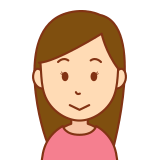
学校支給のパソコン・タブレットで検索履歴をのこさずに検索する方法はないかな~?
と思っている人に向けた記事になります。
検索履歴を残さず検索する方法をまとめたのでやってみて下さい。
方法1 プライベートブラウジングモードを使用する
プライベートブラウジングモードを使用する: 一般的なウェブブラウザ(Google Chrome、Firefox、Safariなど)には、プライベートブラウジングモードがあります。このモードでは、検索履歴やクッキー、キャッシュなどが保存されずに検索できます。通常、ウェブブラウザのメニューから「新しいプライベートウィンドウを開く」または同様のオプションを選択することで、プライベートブラウジングモードを起動できます。
プライベートブラウジングモードの使用方法
Google Chrome:
- Google Chromeを開きます。
- 右上のメニューアイコン(三点リーダー)をクリックします。
- メニューから「新しいシークレットウィンドウを開く」を選択します。または、キーボードショートカットで「Ctrl + Shift + N」(Windows)または「Command + Shift + N」(Mac)を押しても開けます。
- 新しいプライベートウィンドウが開きます。このウィンドウでは、検索履歴やクッキー、キャッシュなどは保存されず、プライベートな状態で検索できます。
Mozilla Firefox:
- Mozilla Firefoxを開きます。
- 右上のメニューアイコン(三本の横線)をクリックします。
- メニューから「新しいプライベートウィンドウを開く」を選択します。または、キーボードショートカットで「Ctrl + Shift + P」(Windows)または「Command + Shift + P」(Mac)を押しても開けます。
- 新しいプライベートウィンドウが開きます。このウィンドウでは、検索履歴やクッキー、キャッシュなどは保存されず、プライベートな状態で検索できます。
Microsoft Edge:
- Microsoft Edgeを開きます。
- 右上のメニューアイコン(三点リーダー)をクリックします。
- メニューから「新しいインプリベートウィンドウを開く」を選択します。または、キーボードショートカットで「Ctrl + Shift + N」(Windows)を押しても開けます。
- 新しいプライベートウィンドウが開きます。このウィンドウでは、検索履歴やクッキー、キャッシュなどは保存されず、プライベートな状態で検索できます。
Safari:
- Safariを開きます。
- メニューバーの「ファイル」をクリックします。
- ドロップダウンメニューから「新規プライベートウィンドウ」を選択します。または、キーボードショートカットで「Command + Shift + N」を押しても開けます。
- 新しいプライベートウィンドウが開きます。このウィンドウでは、検索履歴やクッキー、キャッシュなどは保存されず、プライベートな状態で検索できます。
方法2 検索エンジンのプライバシーモードを使用する
DuckDuckGoなどのプライバシーフォーカスの検索エンジンを使用することで、検索履歴を残さずに検索することができます。これらの検索エンジンは、ユーザーの個人情報を収集せずに検索結果を提供します。
検索エンジンのプライバシーモードを使用方法
検索エンジンのプライバシーモードを使用する方法は、主要なプライバシーフォーカスの検索エンジンでほぼ同じです。以下に代表的な検索エンジンでの手順を示します。
DuckDuckGo:
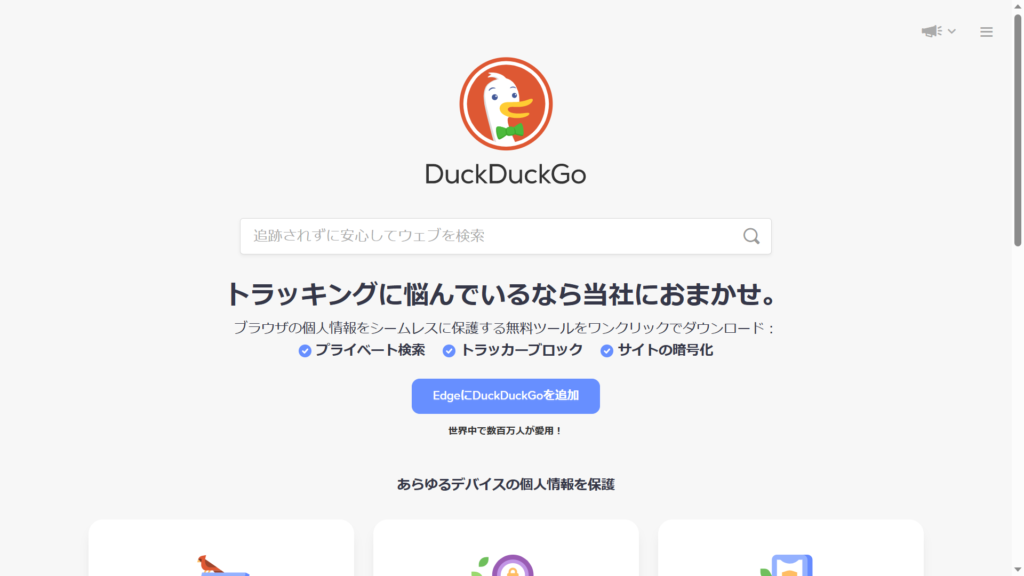
- DuckDuckGoのウェブサイトhttps://duckduckgo.com/を開きます。
- 検索ボックスに検索キーワードを入力します。
- 検索結果が表示されます。DuckDuckGoはデフォルトでプライバシーモードを使用しており、検索履歴や個人情報は保存されません。
Startpage:
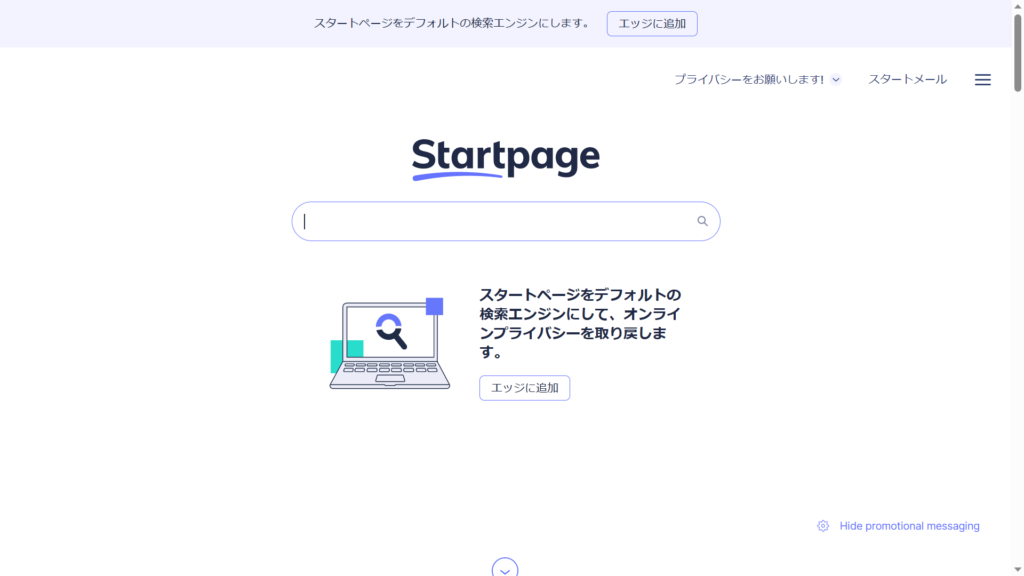
- Startpageのウェブサイトhttps://www.startpage.com/を開きます。
- 検索ボックスに検索キーワードを入力します。
- 検索結果が表示されます。Startpageは検索結果を表示する際にプライバシープロキシを通じて提供されるため、検索履歴や個人情報は保存されません。
方法3 Torブラウザを使用する
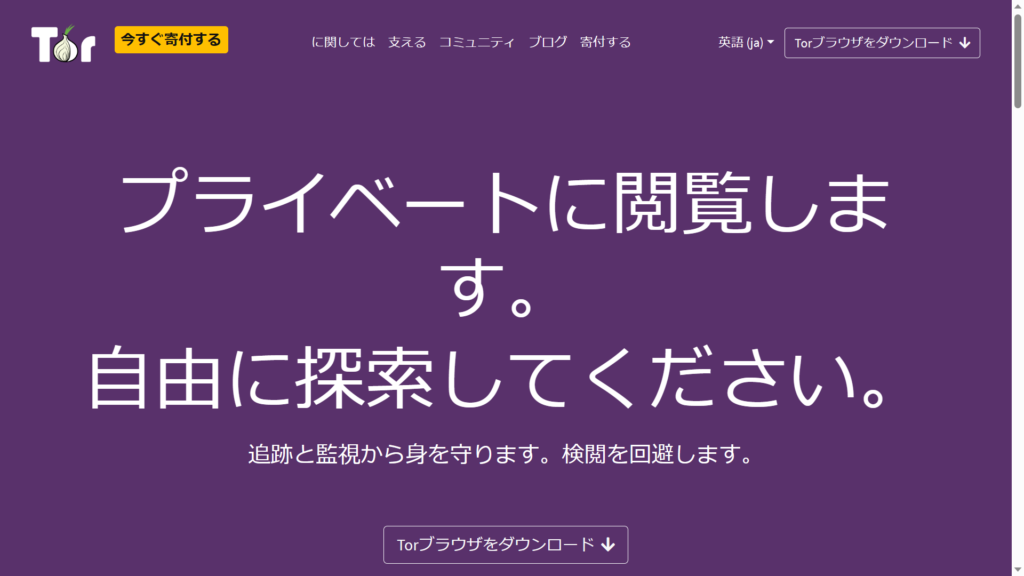
- Torブラウザは、あなたがインターネットを使うときに、匿名性を保護してくれるブラウザです。
- 通常のブラウザ(例: Google Chrome、Firefox)とは異なり、インターネットアクティビティを秘密にすることができます。
Torブラウザの使用方法
- Torブラウザをダウンロードしてインストールします。https://www.torproject.org/のウェブサイトから入手できます。
- インストールが完了したら、Torブラウザを起動します。
- Torブラウザは、通常のブラウザと似たように見えますが、インターネット接続を匿名化するために特別に設計されています。
- TorブラウザのアドレスバーにウェブサイトのURLを入力して、通常のようにインターネットを閲覧することができます。
Torブラウザの匿名性の仕組み:
- Torブラウザは、インターネットトラフィックを複数の中継サーバーを経由してルーティングします。これにより、IPアドレスや場所を隠すことができます。
- つまり、ウェブサイトにアクセスするとき、トラフィックは複数の中継サーバーを経由して目的のウェブサイトに到達します。このため、あなたのアクティビティを追跡することが難しくなります。
方法4 オンラインプロキシを使用する
- オンラインプロキシは、インターネット接続を仲介する中継サーバーを経由してウェブサイトにアクセスするための方法です。
- プロキシサイトを検索してアクセスし、ウェブサイトのURLや検索バーにキーワードを入力して検索を行います。
- オンラインプロキシを使用することで、自分のIPアドレスと検索履歴を隠すことができます。
オンラインプロキシの使用方法
- オンラインプロキシを使用するためには、オンラインプロキシのウェブサイトにアクセスする必要があります。
- オンラインプロキシのウェブサイトにアクセスしたら、ウェブサイトの指示に従って、ウェブサイトのURLや検索バーにキーワードを入力して検索を行います。
- オンラインプロキシは、あなたの通信を自分のサーバーを通して中継するため、あなたのIPアドレスや場所を隠すことができます。
プロキシサイトと使用方法は以下の記事に載っていますのでチェックして下さい。
おわりに
以上、検索履歴を残さず検索する方法をまとめでした。
これらの方法を使用することで、履歴を残さずに検索することができますが、完全な匿名性を保証するものではありません。
学校のパソコンを使用している場合、一般的には学校のネットワーク管理者やシステム管理者は、そのパソコン上でのインターネット活動を監視することができます。これは学校がセキュリティや学習環境の管理を目的として行う一般的なプラクティスです。
したがって、学校のネットワーク管理者は、学校のパソコン上で行われたウェブサイトの閲覧履歴や検索履歴、通信内容などを一定の範囲で確認することができます。学校のネットワークは、通常、学校のルールやポリシーに従って適切な監視と制御が行われています。
ようするに、これらの方法でプロキシサイトやプライバシーモードサイトから何かしら検索した場合、入ったあとの検索履歴は見られなくともプロキシサイトやプライバシーモードサイトへアクセスした事は分かります。
したがって、学校のパソコンを使用する場合は、個人のプライバシーを保護するために注意が必要です。学校のポリシーや規則に従い、学校のパソコンを教育目的に使用することをお勧めします。また、個人的なプライバシーを保護するためには、個人のデバイスやネットワークを使用することが適切です。

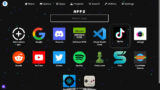
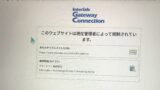


コメント
記事にしてくださりありがとうございました。
ただぜんぶひらけませんでした
なにかわかったらまた教えて下さい
お願いします。
おつかれさまでした。
ねろぶろさんこんにちはお久しぶりです
わたしはちゅうがくせいになってもプロキシを探しています
いまは1個しかないです
なぜこんなにもコメントをしなかったかは
コメントをすると規制されるからです
いまはいえのpcでやっています
いま探すのをやめようか考えていますが
当分はやめないのでご安心ください
それではまた
長文失礼しました。
コメントありがとうございます(^^)/お久しぶりです!
確かに出しても出してもブロックされていたちごっこで疲れますが、それでも誰かの為にはなってるはずだ!との気持ちで勝手に更新していってます。
また気が向いた時でいいので協力していただけたらと思います(^^)/
そのプロキシ教えて下さいお願いします
ねろぶろさん、まあまあ久しぶりかな?
覚えてますか?Rintaroタナカですよー
やはり僕も全部ブロックされてできませんでした。学校のパソコンで自由にブラウジングする方法をこれからも探していくので、お願いします!
お疲れさまでしたー^^
もちろん覚えてますよ!
お久しぶりです(^^)/
中々ネタが尽きてきて困っています。よろしくお願いします!
いくら学校が規制してもアドレス直入力はブラックリストにのることがない限り作動です
速度は1メガしか出ませんが(youtubeは難しいが)2年以上使えてます!!
ねろぶろさん
僕はパソコンとかあまり得意ではないので情報提供とかで役に立つことはできないんですけど(すみません)僕はねろぶろさんが大好きです。これからも学校のタブレット関係についてたくさん教えて下さい
頑張ってください。大好きです!!
こうすると学pcのブロック解除できますよ
1.chrome-extension://gndmhdcefbhlchkhipcnnbkcmicncehk/manifest.jsonにアクセス
2.そこの検証を押し、Consoleを押します(上らへん)
3.そこにchrome.management.setEnabled(‘解除したいブロックのID’,false)と入力します。
最後にエンターキーを押してPromiseと下にに表示されれば成功
このやつのいいところ
・電源を落とせば戻ります
情報提供ありがとうございます(^^)/
いいえこちらこそ。
めっちゃ助かってます。
これからもねろぶろさん頑張ってください!!
全く関係ない話ですが、ねろぶろさんフォートナイトやってますか?
もしやってるんだったら、一緒に今度やりたいです。
絶対に返信まってます。見てスルーしないでくださいね?(笑)
コメントありがとうございます!
フォートナイトやってないんですよ!
せっかく誘ってくれたのにごめんなさい!
返信ありがとうございます。
そうなんですね〜なんかよく説明のときに(フォートナイト)と検索しますとか書いてあることがあったのでやってるのかなーと思いました。
ごめんなさい。これからもがんばってくださいおやすみなさい
誤解させてすいません。
フォートナイト人気だから分かりやすいかな?と使わせてもらってました!
ちなみにYouTubeの欄でよくヒカキンで検索するとみたいな事書いていますが普段はヒカキンYouTubeもみてません笑
はじめましてねろぶろさん!いつもサイト見させてもらっています!学校のタブレットでゲストモードにしたいのですが、ブロックされているのかできなくて・・・できればやり方を教えてほしいです!いつもお疲れ様です
アイフィルターの方に朗報!
1 設定のSafariにある履歴とwebサイトデータを消すというとことを押す
2再起動する
3 アイフィルターのアプリを開き、Safariと半分半分にする
4 アイフィルターの左上の設定みたいなのを押す
5 再アクティベートを押す
6 OKを押して開きたいサイトをタップする
7いける
くるくるしている時にタップするといい
youtubeを履歴を残さずに見る方法見つけました。
youtubeがブロックされてなければできます。
①グーグルスライドを開く
②左上の方の挿入というところで動画を挿入をおす
③見たい動画を検索する これだけです
②の前に新しいスライドを作成してください。
やばいです!
ここのサイト、学校のタブレットでブロックされるようになってました…